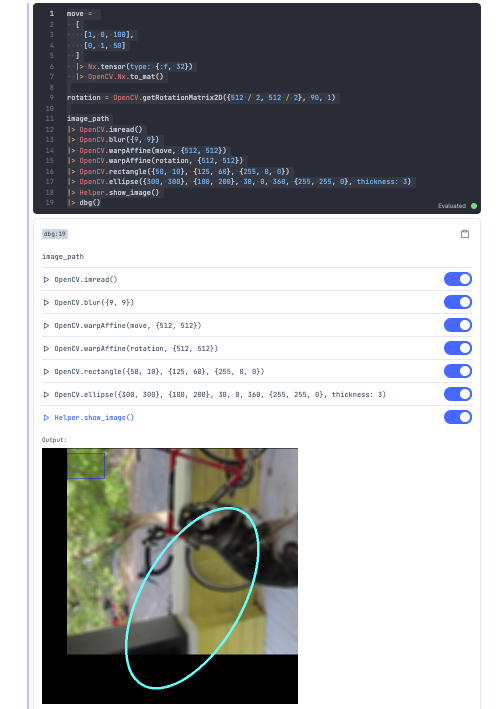はじめに
を書きました。
上記の記事では、
の動画の内容を説明しました。
上記動画では、
@RyoWakabayashi さんの「Elixir の dbg を Livebook で遊び倒す ーー 画像処理」がまんま紹介されています。
これを動かすにはいくつかミドルウェアが必要になります。
この記事は、Dockerコンテナで動かす方法を書いておきます。
Livebookが何なのかであったり、使い方はこの記事では説明していませんので、説明が必要な方はコチラをご覧になってください。
Dockerコンテナ
まずコンテナを立ち上げます。
docker pull hexpm/elixir:1.14.1-erlang-25.1.1-ubuntu-focal-20211006
docker run -d -it --rm -p 8080:8080 -p 8081:8081 --name livebook hexpm/elixir:1.14.1-erlang-25.1.1-ubuntu-focal-20211006
docker exec -it livebook bash
以下、コンテナの中での操作です。
apt-get update
apt-get install --no-install-recommends -y \
libopencv-dev \
build-essential \
libgtk2.0-0 \
erlang-dev \
git \
vim
apt-get install --reinstall ca-certificates
インストールの途中、タイムゾーンを聞かれたときには、私は6. Asia、79. Tokyoを選びました。
準備は整いました。
あとは、livebook-dev/livebookをgit cloneして動かすのみです。
cd /root
git clone https://github.com/livebook-dev/livebook.git
cd livebook
git checkout -b tag-v0.7.1 v0.7.1
mix deps.get --only prod
一部ソースコードの変更が必要です。
vi config/prod.exs
config/prod.exsの変更点は以下の通りです。
ホストマシンからコンテナのPhoenixアプリ(この場合はLivebook)に接続できるようにしています。
config :livebook, LivebookWeb.Endpoint,
- http: [ip: {127, 0, 0, 1}, port: 8080],
+ http: [ip: {0, 0, 0, 0}, port: 8080],
server: true
あとは迷わず実行してください!
MIX_ENV=prod mix phx.server
迷わずターミナルに表示されるURLに、ブラウザでアクセスしてください!
例: http://localhost:8080/?token=qg67x6kzy4of7er75eoqtabo6lqpcpwe
tokenの値は表示された通りのものを使ってください。
notebook
notebookには以下のコードをコピペしてください。
Hexのインストールではバージョンを指定しませんでした。
2022-10-17現在、以下がインストールされました。
Application.loaded_applications()で調べました。
| Hex | バージョン |
|---|---|
| download | 0.0.4 |
| evision | 0.1.12 |
| kino | 0.7.0 |
| nx | 0.3.0 |
Mix.install([
:download, :evision, :kino, :nx
])
alias Evision, as: OpenCV
defmodule Helper do
def download!(url, save_as) do
unless File.exists?(save_as) do
Download.from(url, path: save_as)
end
save_as
end
def show_image(mat) do
OpenCV.imencode(".png", mat)
|> IO.iodata_to_binary()
|> Kino.Image.new(:png)
end
def show_image_from_path(image_path) do
image_path
|> File.read!()
|> Kino.Image.new(:jpeg)
end
end
image_path = "dog.jpg"
"https://raw.githubusercontent.com/pjreddie/darknet/master/data/dog.jpg"
|> Helper.download!(image_path)
|> Helper.show_image_from_path()
move =
[
[1, 0, 100],
[0, 1, 50]
]
|> Nx.tensor(type: {:f, 32})
|> OpenCV.Nx.to_mat()
rotation = OpenCV.getRotationMatrix2D({512 / 2, 512 / 2}, 90, 1)
image_path
|> OpenCV.imread()
|> OpenCV.blur({9, 9})
|> OpenCV.warpAffine(move, {512, 512})
|> OpenCV.warpAffine(rotation, {512, 512})
|> OpenCV.rectangle({50, 10}, {125, 60}, {255, 0, 0})
|> OpenCV.ellipse({300, 300}, {100, 200}, 30, 0, 360, {255, 255, 0}, thickness: 3)
|> Helper.show_image()
|> dbg()
おわりに
@RyoWakabayashi さんの「Elixir の dbg を Livebook で遊び倒す ーー 画像処理」をDockerコンテナで動かす方法を書いておきました。